Debian viene fornito con un potente set di scorciatoie da tastiera che puoi utilizzare per aumentare la tua produttività con il minimo sforzo. Quando hai una buona presa sulle scorciatoie, puoi evitare di usare il mouse; che fa risparmiare molto tempo. Puoi anche concentrarti maggiormente sul tuo lavoro piuttosto che seguire il puntatore del mouse. Le scorciatoie da tastiera sono particolarmente utili se esegui molte modifiche al testo; i muscoli della tua mano ti ringrazieranno davvero per aver evitato il mouse. In questo articolo menzioneremo alcune utili scorciatoie da tastiera per Debian e ti mostreremo anche come creare una scorciatoia personalizzata per un'attività che esegui di frequente, ad esempio l'apertura del terminale Gnome.
Prima di passare all'articolo, si prega di notare i seguenti punti:
- Le scorciatoie menzionate in questo articolo sono state provate e testate su un sistema Debian 10 Buster.
- Il tasto Super menzionato in questo articolo si riferisce al tasto Windows sulla tastiera.
Scorciatoie del desktop Debian
È possibile utilizzare le seguenti scorciatoie per ottenere il massimo beneficio dall'ambiente desktop Debian:
| Scorciatoia | Utilità |
| Ctrl+Alt+Canc | Usa questa scorciatoia per disconnettersi da Debian. |
| Alt+Tab/Super+Tab | Usa questa scorciatoia per passare da un programma aperto all'altro. |
| Ctrl+Alt+Tab | Utilizza questa scorciatoia per passare da un controllo di sistema all'altro come Windows, Top Bar e Desktop. |
| Ctrl+Alt +Esc | Utilizza questa scorciatoia per passare direttamente da un controllo di sistema all'altro. |
| Super+L | Usa questa scorciatoia per bloccare lo schermo. |
| Super+A | Usa questa scorciatoia per visualizzare tutte le applicazioni. |
| Super+V | Utilizza questa scorciatoia per visualizzare le eventuali notifiche. |
| Super+S | Utilizza questa scorciatoia per avere una panoramica delle attività aperte. |
| Alt+F1 | Usa questa scorciatoia per avere una panoramica delle finestre aperte. |
| Alt+F2 | Usa questa scorciatoia per aprire la finestra di dialogo Esegui comando. |
| Alt+F4 | Usa questa scorciatoia per chiudere la finestra corrente. |
| Alt +F5 | Usa questa scorciatoia per annullare l'ingrandimento della finestra corrente. |
| Alt+F7 | Usa questa scorciatoia per selezionare la finestra corrente per lo spostamento. |
| Alt+F8 | Usa questa scorciatoia per ridimensionare la finestra corrente. |
| Alt+F10 | Usa questa scorciatoia per ridurre a icona o ingrandire la finestra corrente. |
| Alt+Spazio | Usa questa scorciatoia per visualizzare il menu della finestra utilizzato per ingrandire, ridurre a icona, spostare, chiudere, ecc. la finestra corrente. |
| Super+Pagina su | Usa questa scorciatoia per passare all'area di lavoro sopra. |
| super+Pagina giù | Utilizza questa scorciatoia per spostarti nell'area di lavoro sottostante. |
| Super+Casa | Usa questa scorciatoia per passare al primo spazio di lavoro. |
| Super+Fine | Usa questa scorciatoia per passare all'ultimo spazio di lavoro. |
| Maiusc+Super+Home | Usa questa scorciatoia per spostare la finestra nel primo spazio di lavoro. |
| Maiusc+Super+Fine | Usa questa scorciatoia per spostare la finestra nell'ultimo spazio di lavoro. |
| Maiusc+Super+Su/Maiusc+
Super+Giù | Usa questa scorciatoia per spostare la finestra su/giù. |
| Maiusc+Super+Sinistra/Maiusc+Super+Destra | Usa questa scorciatoia per spostare la finestra a sinistra/destra. |
Scorciatoie alle applicazioni Debian
Puoi usare le seguenti scorciatoie per ottenere il massimo dalle tue applicazioni Debian:
| Scorciatoia | Utilità |
| Ctrl+0 | Usa questa scorciatoia per aprire un nuovo file. |
| Ctrl+S | Usa questa scorciatoia per salvare il file corrente. |
| Ctrl+P | Usa questa scorciatoia per stampare il documento corrente. |
| Ctrl+W | Usa questa scorciatoia per chiudere il file corrente. |
| Ctrl+Q | Usa questa scorciatoia per chiudere l'applicazione aperta. |
| Ctrl+A | Usa questa scorciatoia per selezionare tutti gli elementi/testo. |
| Ctrl+C | Usa questa scorciatoia per copiare negli appunti gli elementi/il testo selezionati. |
| Ctrl+V | Usa questa scorciatoia per incollare gli elementi/il testo copiati. |
| Ctrl+N | Usa questa scorciatoia per creare un nuovo file nell'applicazione attualmente aperta. |
Scorciatoie per la serigrafia Debian
È possibile utilizzare le seguenti scorciatoie per utilizzare rapidamente la funzione di serigrafia di Debian:
| Scorciatoia | Utilità |
| Stampa schermo | Utilizza questa scorciatoia per acquisire uno screenshot dello schermo e salvarlo nella cartella Immagini. |
| Alt+Stampaschermo | Utilizza questo collegamento per acquisire uno screenshot della finestra corrente e salvarlo nella cartella Immagini. |
| Maiusc+Stampaschermo | Usa questa scorciatoia per selezionare un'area che verrà salvata come screenshot nella cartella Immagini. |
| Ctrl+Alt+
Stampa schermo | Usa questa scorciatoia per copiare uno screenshot di una finestra negli appunti. |
| Maiusc+Ctrl+
Stampa schermo | Usa questa scorciatoia per copiare uno screenshot di un'area selezionata negli appunti. |
| Ctrl+Stampaschermo | Utilizza questa scorciatoia per copiare uno screenshot dell'intero schermo negli appunti. |
Scorciatoie del terminale Debian
Puoi utilizzare le seguenti scorciatoie per eseguire rapidamente i comandi del terminale nel modo più ottimale:
| Scorciatoia | Utilità |
| Ctrl+A | Usa questa scorciatoia per spostare il cursore all'inizio della riga. |
| Ctrl+E | Usa questa scorciatoia per spostare il cursore alla fine della riga. |
| Ctrl+C | Usa questa scorciatoia per terminare il processo corrente. |
| Ctrl+R | Utilizza questa scorciatoia per eseguire ricerche nella cronologia in base alle parole chiave immesse. |
| Ctrl+U | Usa questa scorciatoia per eliminare la riga corrente. |
| Ctrl+K | Usa questa scorciatoia per eliminare il testo sul lato destro del cursore. |
| Ctrl+W | Usa questa scorciatoia per eliminare il testo prima del cursore. |
| Ctrl+L | Usa questa scorciatoia per cancellare l'output di uno o più comandi del terminale. |
| Alt+F | Usa questa scorciatoia per spostare il cursore in avanti di una parola. |
| Alt+B | Usa questa scorciatoia per spostare il cursore indietro di una parola. |
| [lettera] | Inserisci una lettera e poi tab due volte per elencare tutti i comandi che iniziano con quella lettera. |
Creare la tua scorciatoia da tastiera in Debian
Creazione di una scorciatoia personalizzata per l'apertura del terminale Gnome
Quando sono passato da Ubuntu a Debian, quello che mi mancava di più era la scorciatoia Ctrl+Alt+T che usavo molto frequentemente per avviare l'applicazione Terminale. Ecco quindi come creare una scorciatoia in Debian per avviare il Terminale.
Apri l'utilità Impostazioni dalla ricerca in Avvio applicazioni o dal pulsante freccia verso il basso situato nell'angolo in alto a destra dello schermo.
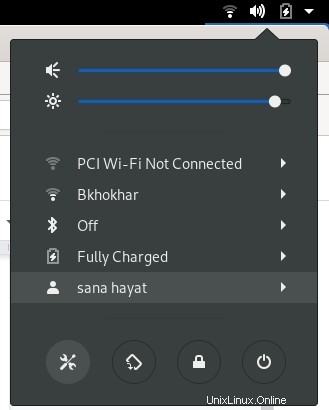
L'utilità Impostazioni si apre nell'ultima vista in cui ti trovavi l'ultima volta che hai aperto Impostazioni.
Fare clic sulla scheda Dispositivi dal menu a sinistra della finestra Impostazioni. Quindi, fai clic sulla scheda Tastiera dal menu Dispositivi. La seguente vista Tastiera verrà visualizzata nel pannello di destra:
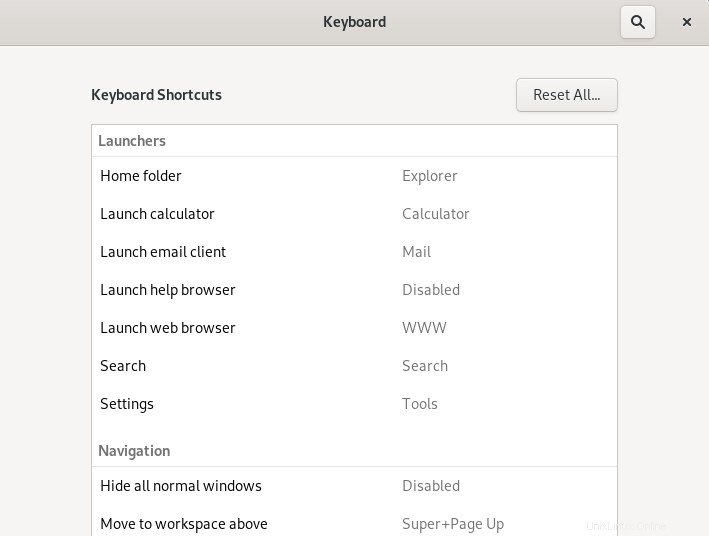
In alternativa, puoi aprire direttamente l'utilità Impostazioni nella vista Tastiera come segue:

Scorri verso il basso la visualizzazione Tastiera in Impostazioni e fai clic su + pulsante. Verrà visualizzata la finestra di dialogo Aggiungi collegamento personalizzato.
Inserisci le seguenti informazioni nel menu Aggiungi collegamento personalizzato:
Nome: Terminale
Comando: gnome-terminale
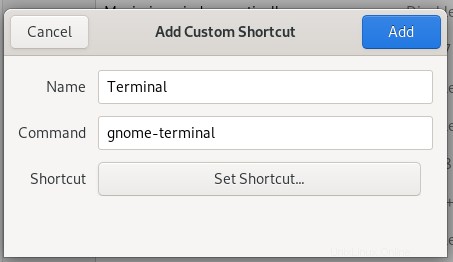
Scorciatoia: Impostare una scorciatoia premendo il pulsante "Imposta collegamento" e quindi impostando una scorciatoia premendo contemporaneamente i tasti Ctrl+Alt+T. Apparirà la seguente finestra di dialogo:
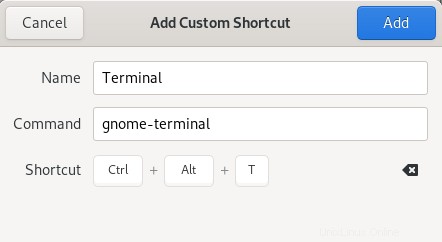
Fai clic sul pulsante Aggiungi e il tuo nuovo collegamento è ora impostato.
Nell'elenco Scorciatoie da tastiera, potrai vedere la nuova scorciatoia impostata nella colonna Scorciatoie personalizzate come segue:
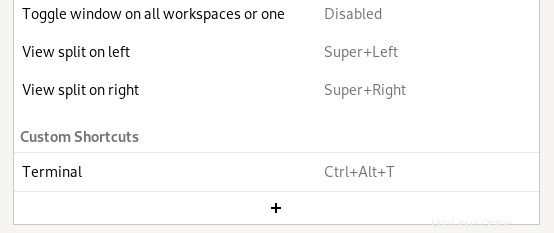
Prova questa scorciatoia premendo Ctrl+Alt+T. Il Terminale apparirà ogni volta che lo fai.
Ora puoi lavorare in modo più efficiente evitando del tutto il mouse e concentrarti maggiormente sul tuo lavoro semplicemente ignorando il cursore. Puoi utilizzare le scorciatoie menzionate in questo articolo per utilizzare il desktop, il terminale, le applicazioni e gli screenshot e risparmiare molto tempo.